来自吉林地区的腻慕网友提问:安卓手机如何截屏
在我们使用手机聊天,浏览网页,看视频等时候,遇到自己喜欢或者要分享给他人的画面要保存下来,就通常会用到截屏或录屏,其中截屏是最常操作的哦。
但是你知道吗,一个简单的截屏操作,竟然有 8 种操作方式,你知道几个呢,你觉得哪个最方便快捷呢,

手机截屏
第①种:组合快捷键截屏,即【电源键+音量减键】,也是所有安卓手机通用的截屏方法,没有 home 键的苹果手机是【电源键+音量加键】;
第②种:通知栏截屏,这也是很多安卓手机的下拉通知栏中有的一个快捷按钮;
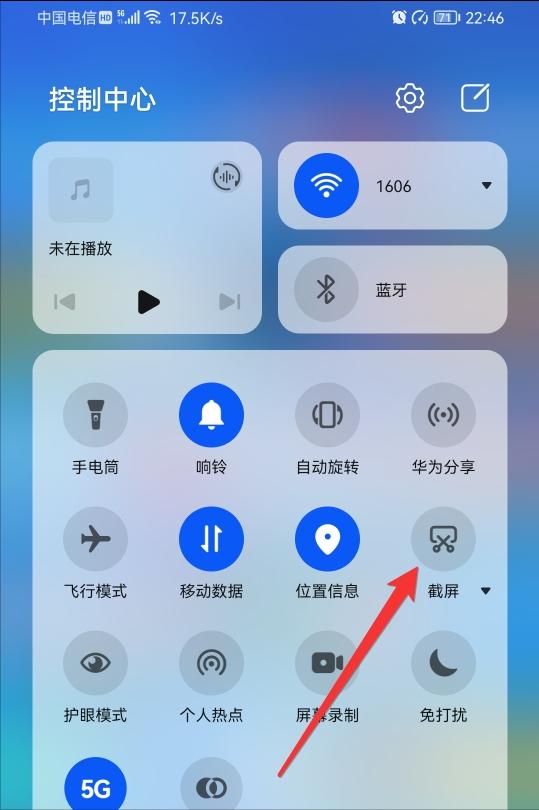
下拉通知栏截屏
第③种:三指下滑截屏,个人认为这是所有截屏操作方式中最便捷的操作,但是一般手机默认是没有打开此功能的,已知支持的品牌有小米、华为、荣耀、OPPO、vivo 等,需要我们先去手动设置,
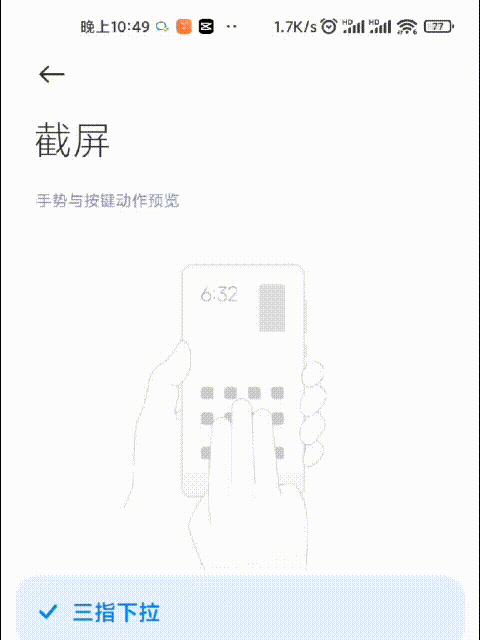
三指下拉截屏
设置方法(以小米 10S 为例):设置—>更多设置—>按键快捷方式—>截屏—>三指下拉。其他品牌手机的设置也大同小异。
第④种:指关节截屏,这个目前我只在华为/荣耀手机里面用到过,这个指关节截屏可以指关节双击截屏,也可以指关节滑动画出想截屏的区域来局部截屏,甚至可以用指关节画一个 S 来进行滚动截屏(长截屏)。
第⑤种:轻敲手机背部 2/3 下截屏,此方式虽简单,但容易误操作,目前已知仅小米和苹果手机支持,以小米 10S 为例讲解设置方法:设置—>更多设置—>按键快捷方式—>背部轻敲—>轻敲 2 下或 3 下设置为截屏。
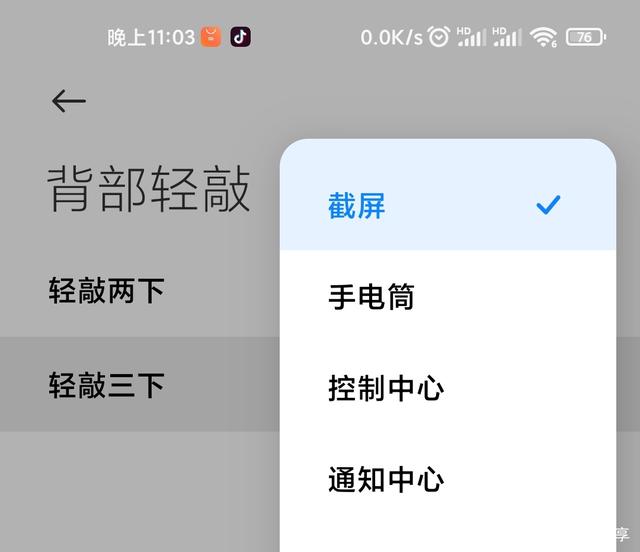
轻敲背部截图
第⑥种:隔空手势截屏,目前我已知的只有华为高端系列手机有,以 P40 为例设置方法:进入设置 > 辅助功能 > 快捷启动及手势 > 隔空手势,开启隔空截屏开关。
如何使用:将手掌朝向屏幕,放在在距离屏幕半臂的位置稍作停顿,待屏幕上方出现“手势图标”后,握拳截屏。
第⑦种:侧边栏截屏,此方法目前仅见于 OPPO/realme 手机中,设置方法如下:
「设置」>「便捷辅助」>「智能侧边栏」,开启「智能侧边栏」。轻扫呼出侧边栏,点击「截图」图标,即可截图。
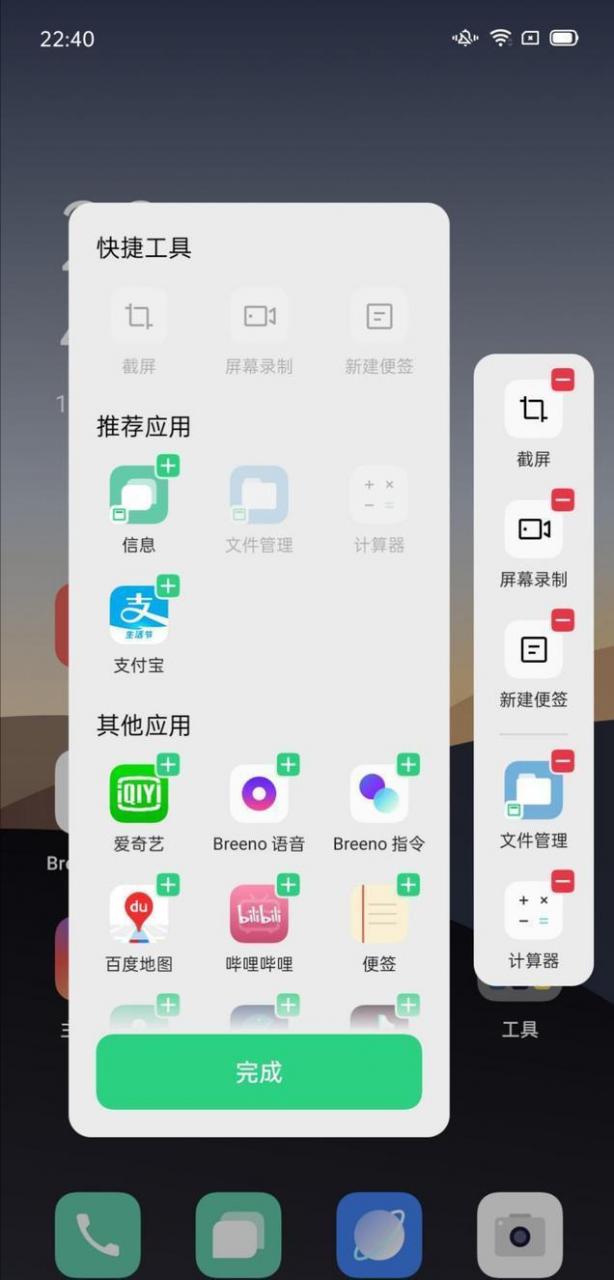
智能侧边栏截屏
第⑧种:悬浮球截屏,此方法常见于各品牌手机,苹果手机也可以设置,以小米 10S 为例,设置方法:设置>更多设置>悬浮球>打开悬浮球。
以上就是486g游戏网辜冰小编为大家介绍的关于《安卓手机如何截屏(手机截屏的操作方法)》相关内容。如果您喜欢这篇文章,那请您收藏我们的手机教程栏目,更多手机问题、科技等精彩内容为您呈现!
版权声明:本文内容由互联网用户自发贡献,该文观点仅代表作者本人。本站仅提供信息存储空间服务,不拥有所有权,不承担相关法律责任。如果发现本站有涉嫌抄袭侵权/违法违规的内容,欢迎发送邮件至【】举报,并提供相关证据及涉嫌侵权链接,一经查实,本站将立刻删除涉嫌侵权内容。
本文标题:【安卓手机如何截屏[手机截屏的操作方法]】
本文链接:http://www.486g.com/news/23167.html
时间:03-23
时间:03-22
时间:03-22
时间:03-21
时间:03-21

iOS15.2beta2更新了什么 iOS15.2beta2值得升级吗
2023-03-03

2023-03-03
![电脑如何连接热点[windows11连接手机热点方法]](http://img.486g.com/uploads/article/20230304/64026cf43b29e.jpg)
2023-03-04

2023-09-08
